虛擬約會是 Microsoft Teams 中的新會議類型,可讓您輕鬆地與組織外部人員聯繫,讓他們從頭到尾都能順暢地輕鬆使用。 這種類型的會議非常適合像是面試、指導會話,或各種金融、零售、醫療保健及其他服務的客戶會議類型。
附註: 虛擬約會會議範本目前處於預覽狀態。
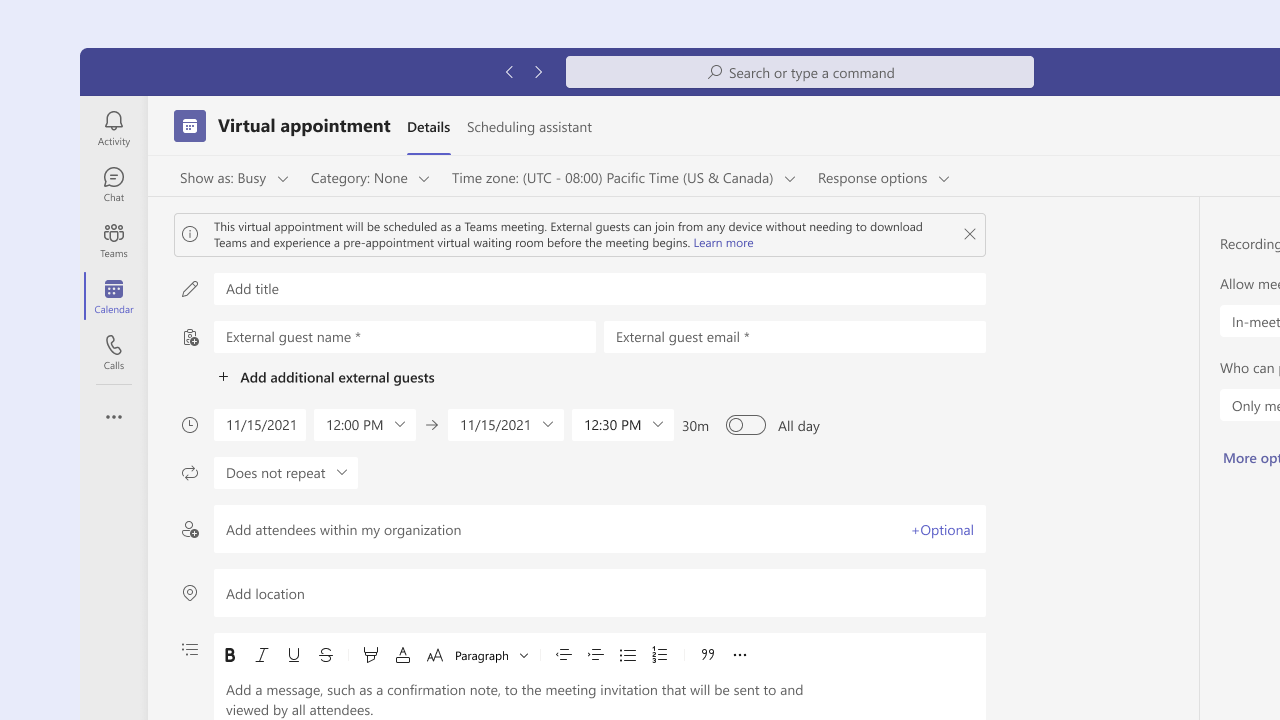
排程虛擬約會
-
開啟您的 Teams 行事曆。
附註: 此會議類型目前僅在 Teams 中提供。
-
選取 [ 新增會議] 旁的下拉式功能表。
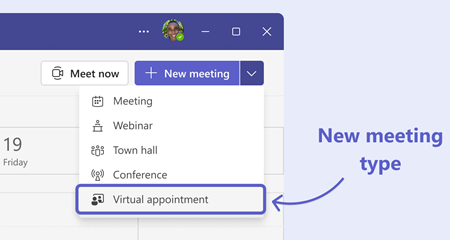
-
選擇 [虛擬約會]。
-
虛擬約會 Teams 排程表單隨即出現,您可以視需要填寫,但請務必記住一些選項:
-
將貴組織外部 (客戶或客戶等 (人員新增至 [ 外部來賓 ] 欄位,讓他們獲得量身打造) 的端對端會議加入體驗。
-
在貴組織中加入應包含在約會中的其他內部出席者。
-
新增會議描述,例如確認記事及其他約會詳細資料,這些詳細資料將會傳送給所有出席者,包括外部來賓。
-
-
完成後,選取 [ 傳送]。
會議會新增到您的 Teams 和 Outlook 行事曆,以及其他活動。 組織內受邀的出席者會收到會議邀請,會議會顯示在其行事曆上,而且他們可以像任何其他 Teams 會議一樣順暢地加入會議。
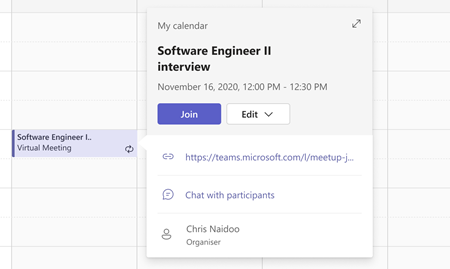
以外部來賓身分加入虛擬約會會議
貴組織外部的客戶和客戶將會收到量身打造的會議邀請。 身為來賓,您會收到虛擬約會會議邀請,該邀請會提供約會的詳細資料,並清楚瞭解約會何時進行,以及快速加入按鈕。
這會帶來簡單易懂的加入體驗,只要按幾下滑鼠,即可快速連線並加入線上約會。
在約會邀請中,選取 [以來賓身分加入約會]。 您可以從電腦或行動裝置加入,而不需要安裝 Teams 應用程式。
附註: 當使用者使用此會議連結加入時,他們會以 匿名使用者的身分加入會議。
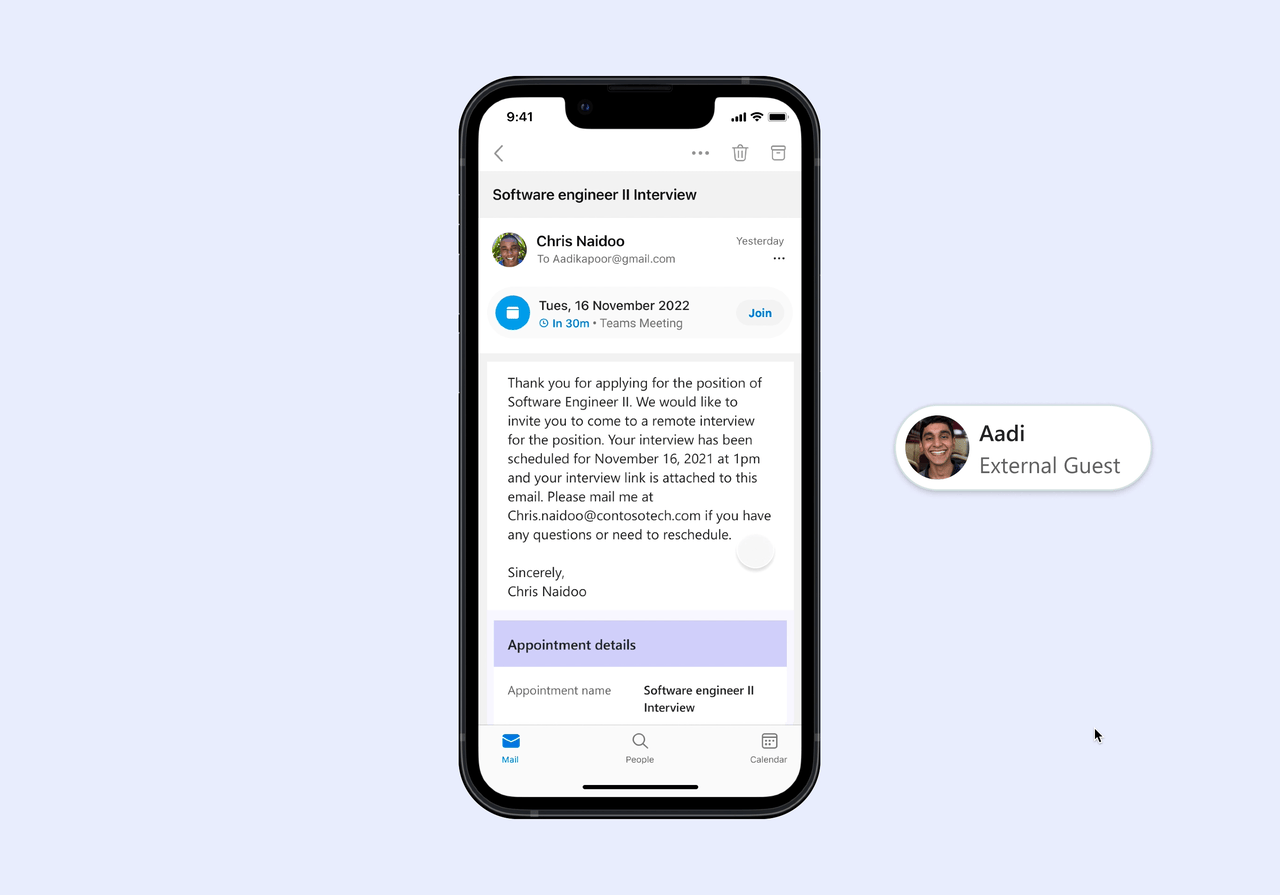
您的瀏覽器將會開啟,而您會體驗到友善的簽入體驗,並進入預約前等候室,讓您知道您在正確的位置。 您可以測試音訊和視訊是否正常運作,然後您的約會很快就會開始。
會議選項
某些 Teams 會議選項可能不適用於受邀參加會議的外部來賓,或是任何透過會議邀請中的 來賓 按鈕加入會議的使用者。 來賓加入支援的會議選項如下:
-
誰可以略過大廳 (只有讓外部來賓受邀者略過大廳)
-
選擇共同召集人
-
自動錄製
-
允許會議聊天 - 停用 (,設定只會In-Meeting)
會議選項的所有其他變更都不會影響來賓加入體驗。 對於電子郵件邀請結尾或透過 Teams/Outlook 行事曆快速加入從 Teams 會議連結加入的使用者,所有會議選項都會受到重視。










